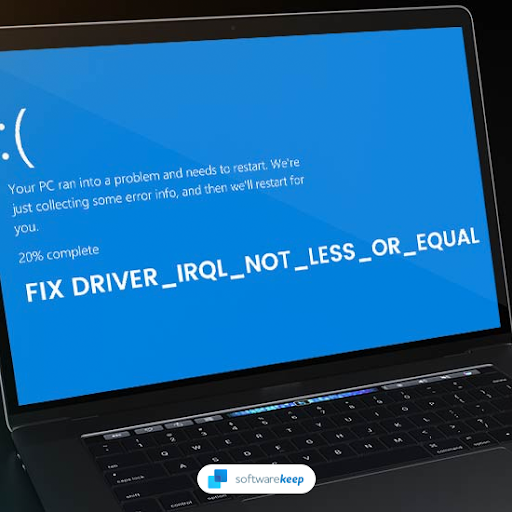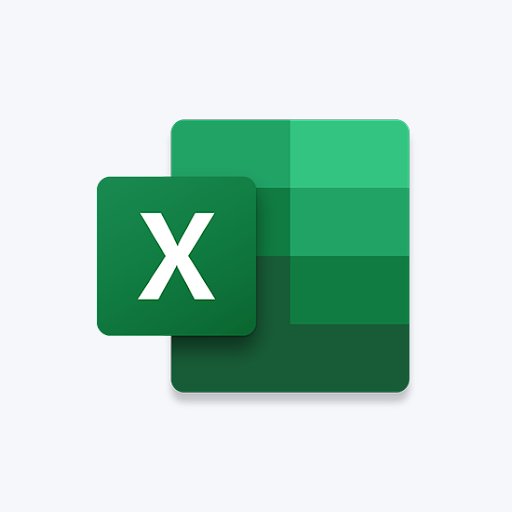האם אי פעם רצית להציג מגמות נתונים בגליון העבודה שלך כאלמנט חזותי? אתה יכול ליישם את זה בקלות בגיליונות האקסל שלך בעזרת קווים מגמתיים. גרפיקה זו מובנית בתוך אקסל, וכל שעליך לעשות הוא לעקוב אחר ההדרכה הפשוטה והמהירה שלנו כדי להשיג אותם בפרויקטים שלך.

כיצד להחזיר את בקרת עוצמת הקול לשורת המשימות
קו מגמה הוא אלמנט תרשימי שימושי המאפשר לך לקבל יותר תובנה לגבי הנתונים שלך במבט פשוט. קבל ממוצעים, שים לב לשיאים וירידות כדי לקבל החלטות טובות יותר בעתיד, או אפילו לחזות מה יכול לקרות על סמך הנתונים הנוכחיים שלך. כל זאת עם שימוש בקווי מגמה.
שים לב שההוראות שלנו נכתבו עבור Excel 2013 ואילך. בגרסאות ישנות יותר של היישום, כמה צעדים עשויים להיות שונים במקצת.
הוסף קו מגמה ב- Excel עבור Windows
השתמש בהנחיות הבאות כדי להוסיף קו מגמה ב- Excel עבור Windows
הכנס קו מגמה ב- Excel עבור Windows
- בחר בתרשים שאליו ברצונך להוסיף קו מגמה. אם עדיין אין לך תרשים, עקוב אחר ההוראות הבאות ליצירת תרשים:
- בחר את התאים שמכילים את הנתונים שלך. הקפד לבחור גם כותרות בכדי להבטיח שנוצרו תוויות מתאימות לתרשים שלך.
- הקלק על ה לְהַכנִיס בכרטיסיית כותרת הסרט שלך.
- בחר סוג תרשים. עבור קווי מגמה ספציפיים, אנו ממליצים להשתמש בכל אחד מהתרשימים הדו-ממד.
- לאחר בחירת התרשים שלך, לחץ על + סמל (פלוס) בפינה השמאלית העליונה של התרשים.
- הקלק על ה קו מגמה אוֹפְּצִיָה. שים לב כי Excel מציג את האפשרות Trendline רק אם תבחר תרשים המכיל יותר מסדרת נתונים אחת מבלי לבחור סדרת נתונים.
- ה הוסף Trendline תיבת הדו-שיח תופיע. בחר את כל אפשרויות סדרת הנתונים הרצויות ולחץ בסדר ברגע שאתה מרוצה מהתצורה.
עצב קו מגמה ב- Excel עבור Windows
- לחץ בכל מקום בתרשים שלך המכיל קו מגמה.
- בסרט, הפעל את המסך הגלוי כעת פוּרמָט הכרטיסייה. למצוא את ה בחירה נוכחית ובחר באפשרות קו המגמה מהרשימה הנפתחת.
- הקלק על ה בחירת פורמט אוֹפְּצִיָה.
- ה עיצוב מגמת קו חלונית תיפתח. בחר אפשרויות קו המגמה כדי להחליט איך אתה רוצה שקו המגמה שלך יתנהג בתרשים שלך.
- שנה הגדרות אחרות כגון תחזית, ממוצע נע וכו '.
הוסף קו מגמה ב- Excel עבור Mac
השתמש בהנחיות הבאות כדי להוסיף קו מגמה ב- Excel עבור Mac
הוסף ועצב קו מגמה ב- Excel עבור Mac
- בחר בתרשים שאליו ברצונך להוסיף קו מגמה. אם עדיין אין לך תרשים, עקוב אחר ההוראות הבאות ליצירת תרשים:
- בחר את התאים שמכילים את הנתונים שלך. הקפד לבחור גם כותרות בכדי להבטיח שנוצרו תוויות מתאימות לתרשים שלך.
- הקלק על ה לְהַכנִיס בכרטיסיית כותרת הסרט שלך.

- בחר סוג תרשים. עבור קווי מגמה ספציפיים, אנו ממליצים להשתמש בכל אחד מהתרשימים הדו-ממד.
- לאחר בחירת התרשים שלך, לחץ על עיצוב תרשימים הכרטיסייה בממשק הסרטים שלך.

- הקלק על ה הוסף אלמנט תרשים כפתור, בתמונה למעלה.
- לרחף מעל קו מגמה ובחר איזו אפשרות שתרצה להוסיף לתרשים שלך. לקבלת אפשרויות נוספות, לחץ על אפשרויות מגמה נוספות.

- אם יש צורך, ציין איזו קטגוריה תרצה להציג את קו המגמה.
- תוכל גם לשנות ולעצב קו מגמה זה מאותו תפריט. אם יש צורך, מחק את קו המגמה על ידי בחירה אף אחד .
מחשבות אחרונות
אם אתה זקוק לעזרה נוספת, אל תפחד לפנות לצוות שירות הלקוחות שלנו, הזמין 24/7 בכדי לסייע לך. חזור אלינו למאמרים אינפורמטיביים נוספים הקשורים לפרודוקטיביות וטכנולוגיה מודרנית!
האם תרצה לקבל מבצעים, מבצעים והנחות כדי להשיג את המוצרים שלנו במחיר הטוב ביותר? אל תשכח להירשם לניוזלטר שלנו על ידי הזנת כתובת הדוא'ל שלך למטה! קבל את החדשות הטכנולוגיות העדכניות ביותר בתיבת הדואר הנכנס שלך והיה הראשון לקרוא את הטיפים שלנו כדי להיות פרודוקטיביים יותר.
קרא גם
כיצד להדפיס מילה של מיקרוסופט בשחור לבן - -
> כיצד לשנות את שם הסדרה ב- Excel
> 10 שלבים להכנת תרשים ציר ב- Excel